'Olay Görüntüleyicisi' Windows'un en ilgi çekici araçlarından biri olmayabilir, ancak araca yakından baktığımızda bir çok faydalı işlev sunduğunu görüyoruz.
Varsayılan görünüm, önemli olayları görmeye zaman zaman engel olabildiğinden özel bir görünüm oluşturarak sizi ilgilendiren olaylara odaklanabilir, sorunları daha kolay giderebilirsiniz. Bir ağınız varsa, Olay Görüntüleyicisini diğer PC'lerden olayları toplayacak şekilde ayarlayabilir ve tümünü bir merkezden yönetebilirsiniz.
Olay Görüntüleyicisindeki en iyi işlevlerden biri de belirli bir olay meydana geldiğinde istediğiniz bir programı veya görevi çalıştırabilmeniz. Örneğin bir program kilitlendiğinde onu yeniden başlatabilir, sabit diskinizdeki alan azaldığında geçici dosyaları silebilirsiniz.
Yazımızda Windows 7'deki Olay Görüntüleyicisine odaklanıyoruz, ancak açıkladığımız birçok ipucu Vista ve Windows XP için de geçerli olacaktır. Hangi sürümü kullanırsanız kullanın, Olay Görüntüleyicisi daha yakından bir incelemeyi hakediyor.
Temeller

Olay Görüntüleyicisinin ilk amacı, çeşitli uygulamaların ve Windows bileşenlerinin günlüğünü tutmaktır. Bu uygulamaların bir çoğu kullanıcı ara yüzüne sahip olmadığından veya hata mesajı görüntülemediğinden, PC'nizde olan biteni bilmek istiyorsanız Olay Görüntüleyicisini zaman zaman mutlaka incelemelisiniz.
Olay Görüntüleyicisi'ne Denetim Masasından erişebilirsiniz. En kolay yolu ise başlat menüsünü açıp eventvwr.msc yazıp Enter'a basmak.
PC'niz hakkında daha fazla bilgi edinmek istiyorsanız, 'Windows Günlükleri' bölümünü genişletebilirsiniz. Günlükler, ters kronolojik sırayla dizilmiştir, dolayısıyla en son meydana gelen olaylar en üstte görüntülenmektedir.
Burada göreceğiniz girdiler sisteminize göre değişiyor. Örneğin sistem kilitlenmelerine dair mesajlar görebilirsiniz. Eğer birisi bilgisayarınızın bir saat önce kilitlendiğini ancak hata mesajını hatırlamadığını söylerse, Olay Görüntüleyicisi sayesinde bu hatanın ayrıntılarını öğrenebilirsiniz.
Diğer sorunlar
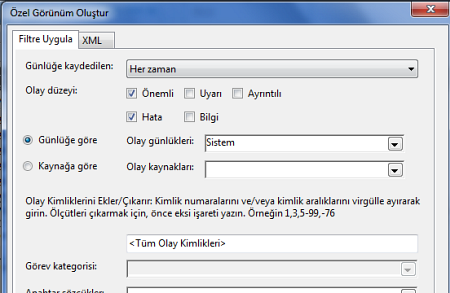
Herhangi türde bir bilgisayar sorunu yaşıyorsanız, Olay Görüntüleyicisini inceleyerek sorunun gerçek nedenini ortaya çıkarmanız mümkün olabilir. Ana Windows günlükleri arasında dolaşmak çok sayıda ilgisiz olay nedeniyle zor olabilir ancak Olay Görüntüleyicisi bunun için bir çözüm sunuyor.
Windows 7 Olay Görüntüleyicisi, ilk açıldığında bir özet görünümüyle karşımıza çıkıyor. Önemli olay türleri, 'Kritik', 'Hata' ve 'Uyarı' altında listeleniyor.
'Uygulama ve Hizmet Günlükleri' bölümü ise uygulamalara ve donanım olayları, IE ve Media Center gibi alanlara yönelik günlüklere sahiptir. En önemli bölüm ise biraz derinlerde. Microsoft | Windows | Diagnostics-Performance | Operational altında PC'nizin açılış ve kapanış işlemleri hakkında bilgiler bulabilirsiniz.
Bu günlüklerde bilgisayarınızdaki sorunlara yönelik ipuçları bulabilirsiniz. Günlükleri biraz inceledikten sonra bulduklarınız sizi şaşırtabilir.
Abonelikler ile diğer PC'lerden olay toplayın
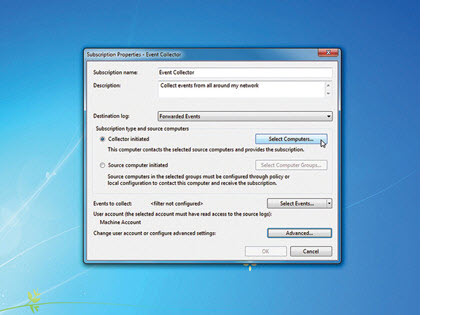
Olay Görüntüleyicisini sadece kendi PC'nizdeki sorunları gidermekten öte, ağınızdaki Vista ve Windows 7 sistemlerinden bilgi toplamak için kullanabilirsiniz.
Bunun için öncelikle olayları iletecek uzak bilgisayarları hazırlamalısınız. Bu bilgisayarların her birinde yönetici haklarına sahip bir komut satırı açın (cmd.exe'ye sağ tıklayıp 'Yönetici olarak çalıştır'ı seçerek) ve winrm quickconfig komutunu girin.
Şimdi bu olayları biriktireceğiniz merkezi PC'ye gidin ve yönetici haklarına sahip bir komut satırında wecutil qc komutunu girin.
Şimdi merkezi bilgisayarda Olay Görüntüleyicisini açıp 'Abonelikler | Abonelik oluştur'a tıklayın ve hangi bilgisayarlardan hangi olayları toplamak istediğinizi seçin. Bunun ardından olaylar bu bilgisayarda görünmeye başlayacak ve kendi bilgisayarınızdaymış gibi görüntüleyebileceksiniz.
Otomatik olarak bir görev çalıştırın
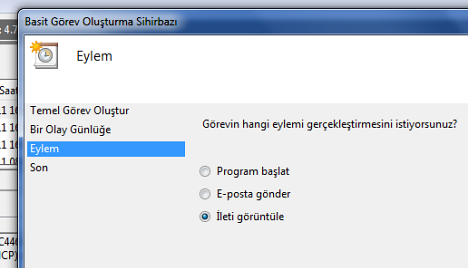
Olay Görüntüleyicisi, etkin ve dinamik bir araç halini alarak belirli olaylar meydana geldiğinde seçtiğiniz bir eylemi gerçekleştirebilir.
Örneğin sık kullandığınız bir uygulama kendi olay günlüğüne sahipse ve haftada bir günlüğe eklediği olay sizin için çok önemliyse bunu hemen bilmek isteyebilirsiniz. Birkaç tıklama ile Olay Görüntüleyicisini sizi uyaracak biçimde ayarlamanız mümkün.
Bunun için Olay Görüntüleyicisini çalıştırın, 'Uygulama ve hizmet günlükleri' bölümünü genişletin, tercih ettiğiniz günlüğe sağ tıklayın ve 'Bu günlüğe Görev ekle'ye tıklayın. İki kez 'İleri'ye basın ve 'Bir ileti göster'e tıklayın ve tekrar 'İleri'ye basın. Uyarı mesajınız için bir başlık belirleyin ve mesajın kendisini girin. 'İleri'ye, ardından 'Son'a tıklayın. Artık bu olay meydana geldiğinde Windows bir uyarı mesajı ekrana getirecektir. Belirli olaylara yönelik bir görev oluşturmanız da mümkün.
Belki de en faydalı özellik, Olay Görüntüleyicisi'nin belirli olaylarda bir görev çalıştırabilmesi. Örneğin sisteminiz sık sık disk hataları veriyorsa otomatik olarak Windows chkdsk'in çalışmasını sağlayabilirsiniz. Veya diskinizdeki boş alan azaldığında otomatik olarak CCleaner'ın açılmasını ayarlayabilirsiniz. Bunun için takip etmeniz gereken adımlar hemen hemen aynı. 'Eylem' adımına geldiğinizde 'Program başlat' seçeneğini işaretlemeniz yeterli.
